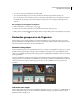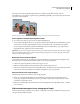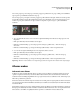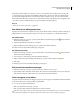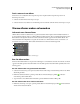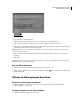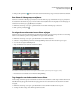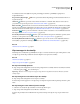Operation Manual
80
ADOBE PREMIERE ELEMENTS GEBRUIKEN 7
Clips beheren met de Organizer
Foto's sorteren in een album
U kunt de foto's in een album in chronologische volgorde, in omgekeerd chronologische volgorde of in de
albumvolgorde sorteren.
1 Selecteer een album in het venster Tags toevoegen.
2 Selecteer Nieuwste eerst, Oudste eerst of Albumvolgorde in de rechterbovenhoek van het venster Tags toevoegen.
Slimme albums maken en bewerken
Informatie over slimme albums
Slimme albums bevatten net als albums door u gekozen bestanden. Maar in plaats van afzonderlijke bestanden of
groepen bestanden te kiezen, stelt u voor slimme albums bepaalde criteria in. Als u de criteria hebt ingesteld, worden
alle bestanden in de Organizer die aan deze criteria voldoen automatisch opgenomen in het slimme album. Als u
nieuwe bestanden aan de Organizer toevoegt die aan de criteria voor slimme albums voldoen, worden deze ook
automatisch weergegeven in het slimme album. Slimme albums worden automatisch bijgewerkt.
A. Deelvensterkoptekst Albums B. Slim album C. Albumgroep
Een slim album maken
U kunt een slim album maken door de gewenste bestandstypen voor het album te selecteren, maar u kunt ook criteria
opgeven in het dialoogvenster Nieuw slim album. Als u het dialoogvenster Nieuw slim album gebruikt, kunt u meer
criteria opgeven.
Een slim album maken van geselecteerde bestanden
1 Selecteer in het venster Tags toevoegen de bestanden met de trefwoordtags of sterwaarderingen die u in uw slimme
album wilt gebruiken.
2 Klik in het deelvenster Albums op de knop Nieuw album of nieuwe albumgroep maken en selecteer
Zoekcriteria opslaan als slim album.
3 Typ een naam voor het slimme album in het dialoogvenster Slim album maken en klik op OK.
Een slim album maken door criteria te selecteren
1 Klik in het venster Tags toevoegen op de knop Nieuw album of nieuwe albumgroep maken in het deelvenster
Albums en kies Nieuw slim album.
A
B
C